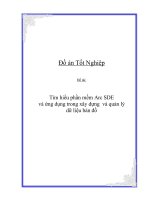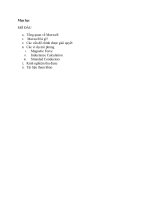Tìm hiểu phần mềm mô phỏng Maxwell
Bạn đang xem bản rút gọn của tài liệu. Xem và tải ngay bản đầy đủ của tài liệu tại đây (697.8 KB, 22 trang )
Mục lục
MỞ ĐẦU
A. Tổng quan về Maxwell
1. Maxwell là gì?
2. Các vấn đề chính được giải quyết
B. Các ví dụ mô phỏng
I. Magnetic Force
II. Inductance Calculation
III. Stranded Conductors
C. Kinh nghiệm thu được
D. Tài liệu tham khảo
MỞ ĐẦU
Maxwell là một phần mềm mô phỏng công nghiệp, được phát triển bởi
Ansoft-một tập đoàn hang đầu trong lĩnh vực thiết kế các phần mềm mô
phỏng. Vì vậy đề tài “ Tìm hiểu phần mềm mô phỏng Maxwell” giúp em có
cơ hội học hỏi một phần mềm mô phỏng có nhiều ứng dụng to lớn trong
công nghiệp. Trong đề tài này, em đã hiểu khái quát chức năng, cách cài đặt
cũng như sử dụng phần mền. Em đã thực hiện một số ví dụ mô phỏng trên
phần mềm và thu được kết quả tương đối chính xác.
Tuy nhiên một số ví dụ mô phỏng cho kết quả có sai số tương đối lớn. Em sẽ
cố gắng tìm hiểu và hoàn thiện trong thời gian tới. Em mong nhận được
những đóng góp quý báu của các thầy.
Em xin chân thành cảm ơn.
A. Tổng quan về Maxwell
1. Maxwell là gì?
Maxwell là một phần mềm mô phỏng,được đánh giá là phần mềm mô
phỏng trường điện từ hang đầu dành cho kĩ sư,chuyên về thiết kế và phân
tích các thiết bị cơ và điện trường trong động cơ,bộ truyền động,máy biến
áp,cảm biến và cuộn cảm. Maxwell sử dụng phương pháp phần tử hữu
hạn để giải quyết các vấn đề liên quan tới trường điện,trường điện từ tĩnh
trong miền tần số biến thiên (theo thời gian). Một ưu điểm nổi bật của
Maxwell là tiến trình xử lí tự động tại những vị trí người dùng mong
muốnđể tạo ra các vùng làm việc độc lập,đưa ra các đặc tính của vật liệu
để trích xuất dữ liệu ra bên ngoài. Nhờ tính năng độc đáo này Maxwell có
thể giải quyết vấn đề một cách hiệu quả bằng việc tạo ra mắt lưới phù
hợp,với độ chính xác cao. Điều này được chứng tỏ thông qua quá trình
tương thích tự động của các mặt lạ,chúng sẽ phân tách các thành phần
phức tạp thu được trong tiến trình xử lí,giúp các kĩ sư thuận lợi và dễ
dàng trong khi thiết kế.
Một đặc điểm nữa của Maxwell đó là khả năng phát hiện hifi,làm giảm
các kiểu models cần phân tích thông qua phương pháp phân tích được
ứng dụng trong Simplorer,một phần mềm mô phỏng hệ thống đa vùng
của ANSYS. Khả năng này cho phép tạo ra một dòng thiết kế điện từ
mạnh mẽ,giúp người dung lien kết chính xác các mạch phức tạp với các
models của Maxwell,tạo hiệu suất cao trong việc thiết kế các hệ thống cơ
điện và điện công suất.
2. Các vấn đề chính được giải quyết.
Các thành phần mà Maxwell giải quyết như:
- Trường tĩnh điện : Trường tĩnh điện,lực và momem xoắn,điện dung
gây ra bởi phân bố điện áp,chỉ vật liệu tuyến tính.
- Trường dẫn một chiều : Điện áp,trường điện và mật độ dòng được
tính bởi điện thế. Ma trận trở kháng.có thể thêm vào các vật liệu cách
điện quanh dây dân để tính điện trường bao gồm cả vật cách điện.
- Trường từ tĩnh: Trường từ tĩnh,momem xoắn,lực từ,cảm ứng từ gây
ra bởi dòng một chiều,trường điện tĩnh ngoài và nam châm. Các vật
liệu tuyến tính và phi tuyến tính.
- Dòng điện xoáy: Trường điện từ biến đổi điều hòa,lực momem xoắn
và trở kháng gây ra bởi dòng xoay chiều trường từ dao động ngoại
(chỉ vật liệu tuyến tính)
- Trường điện không ổn định
- Trường không ổn định
B. CÁC VÍ DỤ MÔ PHỎNG
I. Magnetic Forcevis
Ví dụ này được thiết kế nhằm cho ta hiểu được làm thế nào tạo ra phân
tích từ trường của một nam châm vĩnh cửu để xác định lực tác dụng lên
một thanh thép bằng cách sử dụng một bộ giải từ trong Maxwell Ansoft
3D
a. Tạo project
- Chọn File > New, chọn Insert Maxwell 3D Design để tạo mô phỏng
3D.
- Chọn giải pháp Maxwell 3D > Solution Type, chọn Magnetostatic.
- Thiết lập đơn vị Modeler > Units, chon mm.
- Thiết lập vật liệu : Trên thanh công cụ, chọn select rồi chọn
Steel_1008.
b. Tạo lõi
- Vẽ một hình hộp Draw > Box, nhập tạo độ điểm bắt đầu X=0.0,
Y=0.0, Z=0.0. Nhập các thông số dX=10.0, dY=-30, dZ=10.0 .
- Sao chép khối hộp Edit > Dupluicate Along Line. Nhập điểm bắt đầu
X=30.0, Y=0.0, Z=0.0 . Nhập các thông số dX=10.0, dY=-30.0,
dZ=10.0 .
- Tạo lõi Draw > Box, vị trí X=0.0, Y=-30.0, Z=0.0 và dX=50.0, dY=
-10.0, dZ=10.0.
- Đặt tên : Trong cửa sổ Properties chọn Attribute, ở hàng tên đổi
thành Core.
c. Gộp các thành phần lõi
- Lựa chọn vật thể : Edit > Select All.
- Modeler > Boolean > Units.
d. Sao chép lõi
- Edit > Dupluicate Mirror, vị trí bắt đầu X=0.0, Y=10.0, Z=0.0 và
dX=50.0, dY=-10.0, dZ=10.0.
e. Gộp các thành phần lõi
- Chọn Edit > Select All
- Gộp Modeler > Boolean > Units.
f. Tạo thanh Bar
- Draw > Bow, vị trí hộp X=51.0, Y=10.0, Z=0.0 và dX=10.0, dY=-
50.0, dZ=10.0.
- Hiệu chỉnh : trong cửa sổ Properties chọn Command, với Position
chọn : 50mm+mx, 10, 0. Thiết lập mx=1mm.
- Trong Attribute chọn tên Bar.
g. Chọn vật
liệu
- Trên
thanh
công cụ 3D
Modeler Materials chọn
Copper.
h. Tạo lõi
- Draw > Bow, vị trí lõi X=26.0, Y=0.0, Z=-4.0 và dX=18.0,
dY=-30.0, dZ=18.0.
- Đặt tên : Trong mục Attribute của Properties, tại phần đặt tên chọn
Coil.
- Loại bỏ phần thừa : Edit > Select > By Name. Chọn Coil, Core.
- Thiết lập Modeler > Boolean > Subtract, Black Parts : Coil, Tool
Parts : Core. Chọn Clone tool object before subtracting .
i. Lõi cách điện.
- Để tạo một đường biên cách điện cho lõi nhằm tránh dòng dò. Chọn
Edit > Select > By Name > Coil. Chọn Maxwell 3D > Boundaries >
Assign > Insulaating.
j. Thiết lập kích thích
- Chọn tấm vật thể 2D để kích thích Edit > Select > By Name > Coil,
chọn miền tọa độ Modeder > Susface > Section, chọn XY.
- Tách rời vật thể Modeler > Boolean > Separate Bodies, xóa những
tấm phụ gần nhất với thanh, đặt tên cho những tấm càn lại.
- Thiết lập kích thích Maxwell 3D > Excitations > Assign > Curent.
Nhập vào Name : Curent Value : c1, Type : Stranded. Sử dụng
Swap Direction để chọn chiều dương là chiều của trục Z. Trong cửa
sổ Add Variable chọn 100A.
k. Tính toán lực
- Chọn vật thể Edit > Select > By Name, chọn Bar.
- Tính toán lực Maxwell 3D > Parameters > Assign > Force >
Virtual.
l. Thiết lập vật liệu
- Chọn vật liệu NdFe35
m. Tạo nam châm
- Draw > Bow, vị trí bắt đầu X=0.0, Y=-5.0,Z=0.0 và dX=10.0, dY=-
20.0, dZ=10.0.
- Trong cửa sổ Properties, mục Attribute chọn Magnet.
- Lựa chọn đối tượng loại bỏ Edit > Select > By Name, chọn
Magnet,Core.
- Chọn Modeler > Boolean > Subtract, chọn Black Parts : Core, Tool
Parts : Magnet. Chọn Clone tool object before subtracting.
n. Tạo hướng nam châm
- Tạo hệ trục Edit > Select > Faces. Chọn mặt trên của tấm nam châm,
chọn Modeler > Coordinate System > Create > Face CS, nhập tọa
độ tâm X=10.0, Y=-5.0, Z=10.0 và dX=0.0, dY=-20.0, dZ=0.0.
- Thay đổi đặc tính Maxwell 3D > List. Trong cửa sổ List chọn hàng
Magnet, chọn Properties, trong cửa sổ mới xuất hiện, mục
Orientation chọn FaceCS.
o. Thiết lập vật liệu
- Chọn vật liệu Vacuun.
p. Tạo vùng
- Tạo một vùng lớn hơn 50% bao quanh vật thể Draw > Region, nhập
vào Padding Date : One, Padding Percentage : 50%.
q. Thiết lập phân tích
- Maxwell 3D > Analys is Setup > Add Solution Setup
r. Lưu Project
- File > Save As. Chọn tên Maxwwell_ms_Magforce.
s. Phân tích đối tượng
- Xác nhận vật thể Maxwell 3D > Validation Check.
- Phân tích Maxwell 3D > Analyze All.
t. Dữ liệu
- Để xem dữ liệu Maxwell3D > Results > Solution Data, chọn Tab
Profile và Convergence để xem.
u. Mật độ năng lượng trong phần Core Cross
- Chọn đối tượng Edit > Select > By Name, chọn Bar, Core, Magnet.
- Chọn Modeler > List > Create > Object List > Objectlist1
- Trên cây lịch sử, mở rộng Planes, chọn Flield Overlays > Fields > B
> B_vector
- Chọn B_vector và Objectslist1.
v. Vẽ mật độ chảy trên tiết diện của lõi
- Lựa chọn vật thể Maxwell 3D > Optimetrics Analysis > Add
Parametric. Tại Tab Sweep Definition chọn Add
- Trong Select Variable nhập c1
- Chọn Linear Step
- Nhập Start : 0A, Stop : 500A, Step : 100
- Trong hộp thoại Options chọn Save Fields and Mesh.
- Phân tích thông số quét : mở rộng cây Project > Optimetrics, kích
chuột phải vào ParametricSetup1 và chọn Analyze.
- Để xem kết quả Maxwell 3D > Optimetrics Analysis > Optimetrics
Results, chọn tab Profile để xem.
w. Vẽ đồ thị của lực ở mỗi dòng điện
- Tạo một báo cáo Maxwell 3D > Results >Create Magnetostatic
Report > Rectangular Plot, chọn Solution : Setup1 : LastAdaptive,
Paramater : Force 1. Trong tab Trace, chọn Category : Force,
Quantity: Forec_x, Funciton :<none>, chọn New Report.
Kết quả thu được :
Đồ thị lực ở mỗi dòng điện.
Mật độ dòng chảy trên tiết diện ở mỗi dòng khác nhau.
II. Inductance Calculation
1. Mục đích
Ở ví dụ này chúng ta sẽ mô phỏng và tính toán dòng điện tự cảm và hỗ cảm giữa
các cuộn dây có dòng điện chạy qua
Chúng ta sẽ sử dụng nguồn điện 3 pha và 3 cuôn dây cho mỗi pha.
2. Cơ sở lí thuyết
- Khi thong lượng từ trường qua 1 vòng dây biến thiên thì sẽ sinh ra 1 dòng điện
trong vòng dây sao cho từ trường do dòng điện sinh ra chống lại sự biến thiên của
từ trường bên ngoài. Từ trường bên ngoài do 1 cuộn dây khac sinh ra thì gọi là hiện
tượng hỗ cảm, từ trường biến thiên do chinh cuộn dây đó sinh ra thì gọi là hiện
tượng tự cảm.
- Công thức tính:
I = L
11
.I
1
+ L
12
.I
2
+ …
+Trong đó:
L
12
là hệ số hỗ cảm của cuộn dây 1 đối với cuộn dây 2( nghĩa là khi có dòng I
2
chạy
trong cuộn 2 biến thiên thì sẽ sinh ra dòng điện I’= L
12
.I
2
chạy trong cuộn 1).
L
11
còn gọi là hệ số tự cảm.
- Hệ số tử cảm(hay hỗ cảm) phụ thuộc vật liệu, có vật liệu phi tuyến và tuyến tính,
đối với vật liệu phi tuyến thì hệ số tử cảm(hay hỗ cảm) sẽ phụ thuộc vào dòng điện
chạy trong cuộn dây.
3. Sử dụng Maxwell để mô phỏng và tính toán
a. Chúng ta mở Maxwell và tạo mô hình trong đó
b. Nhập số liệu đầu vào
- Cho dòng 3 pha chạy vào 9 cuộn dây ( 3 cuộn trên cùng 1 cột sẽ chạy 1 pha).
- Các cuôn dây ở cột đầu tiên cho Pha A chạy vào, cột ở giữa là Pha B, cột còn lại
là Pha C.
- Giá trị dòng điện ở các pha A, B , C lần lượt là -0.5*Mag, Mag, 0.5*Mag và nhập
giá trị của Mag là 30A.
- Ta cài đặt một số thông số cho các cuộn dây và các Pha:
c. Chạy mô phỏng
4. Một số kết quả thu được
III. Stranded Conductors
Ví dụ này được thiết kế và phân tích một vấn đề về lực từ trong trường
hợp dây dẫn bị mắc kẹt một cách cố ý bằng bộ giải từ trong Maxwell
3D.
Lí thuyết : giải quyết vấn đề từ tính.
Khi sử dụng Solver Magnetostatics, với các nguồn hiện tại, Ta gỉa định
các điều kiện sau:
- Dòng mật độ phân bố đồng đều trên mặt cắt ngang của thiết bị đầu
cuối
- Hướng của dòng điện được chỉ như trên thiết bị đầu cuối. Thay đổi
hướng bằng cách sử dụng Swap Direction
- Người giải không biết cuộn dây có bao nhiêu vòng nên giá trị sử dụng
chỉ là đại diện cho tổng cường độ dòng điện- số vòng.
- Giá trị Ampere_Turns sử dụng để xác định nguồn hiện tại được sử
dụng để tính toán mật độ dòng hiện tại, theo phương trình :
Trong đó : I : tổng số ampere_turns
J : vector mật độ dòng (A/m2)
S : diện tích của thiết bị đầu cuối (m2)
n : vector đơn vị
Mặc dù Magnetostatics Solver sử dụng vector mật độ dòng như điều
kiện đầu, nó không giải quyết trực tiếp như là một phần ma trận giải
pháp đầu ra. Ta có thể tính J thông qua công thức : J = ^H . trong
đó H là từ trường.
a. Tạo Project
- Trên cửa sổ Ansoft Maxwell chọn File > New
- Từ menu Project chọn Insert Maxwell Design
- Maxwell > Solution Type > Magnetostatic.
- Thiết lập đơn vị : Modeler > Units > mm.
- Thiết lập vật liệu : Trên thanh công cụ 3D Modeler Materials chọn
Select. Trong cửa sổ Definition chọn Steel.
b. Tạo Rotor ( trục quay ).
- Draw > User Defined Primitive > Sislib > Rmxprt > SRMCore
- Trong cửa sổ Create User Defined Primitive nhập :
DiaGap : 70
DiaYoke : 30
Length : 65
Poles : 6
ThkYoke : 9
Embrace : 0.5
EndExt : 0
InfoCore :0
- Trong Properities chọn Attribute đổi tên thành Rotor.
- View > Fit All > Active View.
c. Tạo Stator và cuộn
- Draw > User Defined Primitive > Sislib > Rmxprt > SRMCore
- Trong cửa sổ Create User Defined Primitive nhập :
DiaGap : 75
DiaYoke : 120
Length : 65
Poles : 8
ThkYoke : 9
Embrace : 0.5
EndExt : 1
InfoCore : 1
- Trong Properities chọn Attribute đổi tên thành Stator.
- View > Fit All > Active View.
- Tách riêng các bộ phận : Edit > Select > By Name > Stator.
- Modeler > Boolean > Separate Bodies
d. Xử lí cuộn dây
- Edit > Select > By Name. trong cửa sổ mới chọn Stator _2,Stator_3,
Stator_4, Stator_5, Stator _6,Stator _7,Stator_8.
- Xóa cuộn dây Edit > Delete
e. Tạo thiết bị đầu cuối
- Edit > Select > By Name > Stator_1
- Mục Object : Modeler > Subface > Section. Mục Place chọn XY.
- Separate Bodies : Modeler > Boolean > Separate Bodies.
- Delete : Edit > Delete
- Section Coil : Edit > Select > By Name > Section_1
- Thiết lập kích thích : Maxwell > Excitations > Assign > Curent,
trong Curent Excitation chọn General :
Name : Curent1
Value : 3750A
Type : Atranded
- Xác lập ranh giới : Tools > Options > Maxwell Options > General
Options > Duplicate boundaries with geometry
f. Thay đổi thuộc tính
- Maxwell > List > chọn hàng Stator_1 > Properties :
Name : Coil
Material : Copper
- Chọn hàng của Section1 > Properties :
Name : Terminal
g. Tạo bản sao của Coil và Terminal
- Edit > Select > By Name > Coil,Terminal
- Tạo bản sao : Edit > Duplicate > Around Axis, trong cửa sổ
Duplicate Around Axis chọn :
Axis : Z
Angle : 45deg
Total Number : 8
h. Thiết lập vật liệu
- Chọn Vacuun
i. Tạo vùng
- Draw > Regular Polyhedron, nhập
X=0.0, Y=0.0, Z=-100.0
dX=150.0, dY=0.0, dZ=0.0
dX=0.0, dY=0.0, dZ=200.0
- Trong cửa sổ Segment Number chọn 12
- Trong Properties Window > Attribute :
Name : Region
Chọn Display Wireframe
- Tắt hiển thị : View > Hide Selection > Active View
- View > Fit All > Active View
j. Phân tích
- Để tạo một cài đặt phân tích Maxwell > Analysis Setup > Add
Solution Setup :
Trong
General chọn Percent Error : 10
Convergence : 10%
k. Lưu
- File > Save As > Maxwell_ms_relmotor
Một số kết quả thu được :
Biết cách cài đặt, sử dụng các chức năng của phần mềm
Tìm hiểu và cải thiện vốn tiếng Anh chuyên ngành trong quá trình
tìm hiểu về phần mềm.
Mô phỏng được toàn bộ các ví dụ ứng dụng Maxwell 3D, cho kết
quả khá chính xác.
Tự khắc phục một số lỗi trong quá trình thực hiện mô phỏng các ví
dụ.
các ví dụ 3D, gặp phải một số lỗi khi thực hiện Analyze All, chưa
khắc phục được.
D. Tài liệu tham khảo
1. completeMaxwell3D_V12, Maxwell Ansoft.
2. Ansoft_Maxwell-2D-V12-UserGuide, MaxwellAnssoft.
3. Htt;p://www.advantech.vn